在电脑使用过程中,经常需要进行系统的更新和重新安装。使用U盘刷写Win10系统是一种快速、方便且可靠的方法。本文将详细介绍如何使用U盘刷写Win10系统的教程及步骤,帮助用户轻松搞定电脑系统更新。

1.准备工作:

在开始刷写Win10系统之前,我们需要做一些准备工作,包括备份重要数据、准备一台空白U盘、下载Win10系统镜像文件等。
2.创建启动盘:
第一步是使用U盘创建一个启动盘,这可以通过官方提供的Windows10USB安装工具来完成。将U盘插入电脑并按照工具的指引创建启动盘。
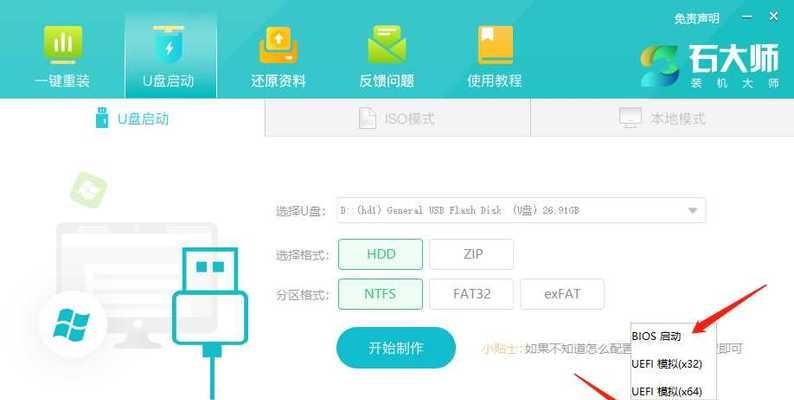
3.设置BIOS:
在开始刷写系统之前,我们需要进入电脑的BIOS设置界面,并将U盘设置为第一启动项。这样电脑将从U盘启动,以便进行系统刷写操作。
4.启动电脑:
重启电脑并按照BIOS设置进入U盘启动。电脑将从U盘启动并加载刷写系统的程序。
5.选择语言和安装:
在启动后,系统会要求选择语言和安装选项。按照指引选择合适的选项,然后点击"下一步"。
6.授权协议:
阅读并同意授权协议后,点击"下一步"继续进行系统安装。
7.选择安装类型:
在这一步,我们可以选择新安装系统或者进行系统升级。根据需求选择合适的选项,然后点击"下一步"。
8.磁盘分区:
如果是新安装系统,我们需要为系统分配一个合适的磁盘空间。根据需要选择磁盘分区,并点击"下一步"继续。
9.系统安装:
系统安装过程会需要一些时间,请耐心等待。电脑将自动完成Win10系统的安装过程。
10.设置个性化选项:
在安装完成后,系统会要求进行一些个性化选项的设置,例如语言偏好、网络设置等。
11.更新驱动程序:
安装完成后,我们还需要更新电脑的驱动程序,以确保系统的稳定和兼容性。
12.安装常用软件:
接下来,我们可以根据个人需求安装一些常用的软件,例如浏览器、办公软件等。
13.恢复个人数据:
如果在准备工作中备份了重要数据,现在可以将其恢复到新安装的系统中。
14.测试系统稳定性:
在安装完成后,我们需要进行一些系统稳定性的测试,以确保刷写系统成功并且运行正常。
15.善后工作:
最后一步是将U盘拔出,并进行系统设置的优化,例如开启防火墙、设置自动更新等。
通过本文的教程和步骤,我们可以轻松使用U盘刷写Win10系统,完成电脑系统的更新和重新安装。这种方法简单方便,并且能够确保系统的稳定和兼容性。希望本文能够帮助读者解决电脑系统更新的问题。
标签: 盘刷写系统

